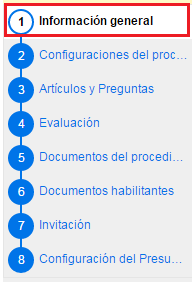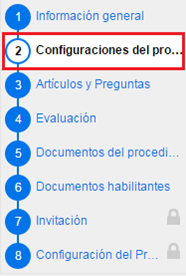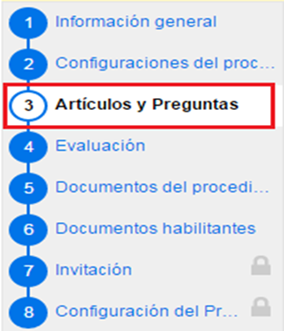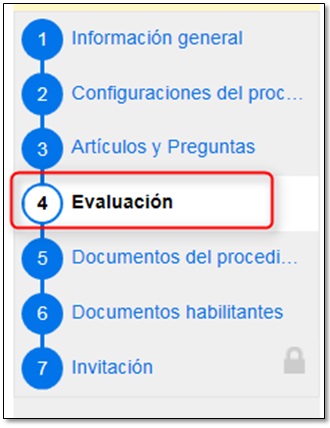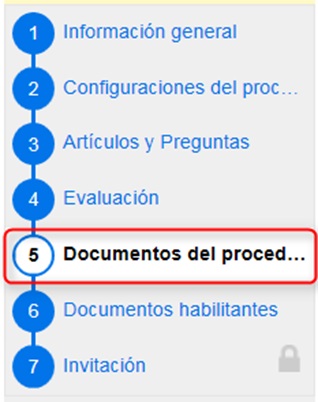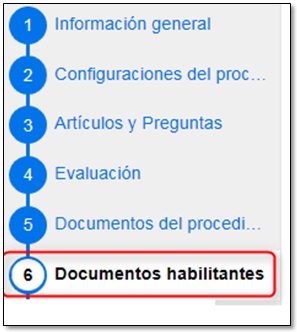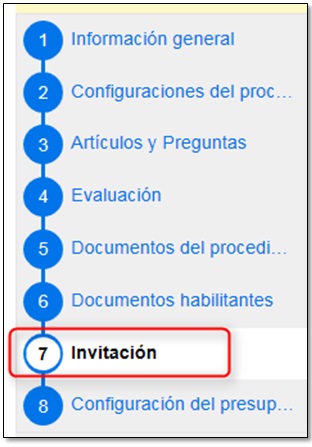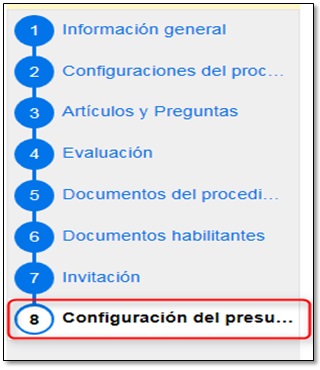Diferencia entre revisiones de «Gestión de Procesos»
| Línea 67: | Línea 67: | ||
{| style="width: 70%;text-align: left;" | {| style="width: 70%;text-align: left;" | ||
| style="width: 50%; background-color: white;text-align: center;"| | | style="width: 50%; background-color: white;text-align: center;"| | ||
| − | [[Archivo: | + | [[Archivo:Info_general.png]] |
| style="width: 50%; background-color: white;text-align: justify;"| | | style="width: 50%; background-color: white;text-align: justify;"| | ||
En el paso información general el usuario tendrá disponible las informaciones generales del procesos tales como: Información del contrato, Ubicación del Contrato, Configuración de Equipo y Flujos aprobación, Documentos Internos, fase de observación. | En el paso información general el usuario tendrá disponible las informaciones generales del procesos tales como: Información del contrato, Ubicación del Contrato, Configuración de Equipo y Flujos aprobación, Documentos Internos, fase de observación. | ||
| Línea 73: | Línea 73: | ||
|- | |- | ||
|} | |} | ||
| − | |||
<b>Fase de Observación</b><br><br> | <b>Fase de Observación</b><br><br> | ||
La fase de observación o fase borrador permite al usuario tener la opción de recibir aclaraciones de los proveedores de un proceso en cuestión. | La fase de observación o fase borrador permite al usuario tener la opción de recibir aclaraciones de los proveedores de un proceso en cuestión. | ||
| Línea 79: | Línea 78: | ||
Esta fase de observación es opcional estará predeterminada por los usuarios, y durante esta etapa ningún proveedor podrá presentar ofertas. | Esta fase de observación es opcional estará predeterminada por los usuarios, y durante esta etapa ningún proveedor podrá presentar ofertas. | ||
| − | |||
Para conocer más detalle sobre esta función puede consultar el [http://www.comprasdominicana.gov.do/documents/10180/7506120/DGCP-MAN-Manual-de-Gestion-de-Procesos-F01A-E4GC-v02.00.pdf Manual de Gestión de Procesos] | Para conocer más detalle sobre esta función puede consultar el [http://www.comprasdominicana.gov.do/documents/10180/7506120/DGCP-MAN-Manual-de-Gestion-de-Procesos-F01A-E4GC-v02.00.pdf Manual de Gestión de Procesos] | ||
| Línea 89: | Línea 87: | ||
{| style="width: 70%;text-align: left;" | {| style="width: 70%;text-align: left;" | ||
| style="width: 50%; background-color: white;text-align: center;"| | | style="width: 50%; background-color: white;text-align: center;"| | ||
| − | [[Archivo: | + | [[Archivo:Conf_del_proceso.png]] |
| style="width: 50%; background-color: white;text-align: justify;"| | | style="width: 50%; background-color: white;text-align: justify;"| | ||
A través de la configuración del procedimiento el usuario comprador podrá establecer las fechas relacionadas a la fase borrador, y la fase presentación de propuesta técnico y económica. | A través de la configuración del procedimiento el usuario comprador podrá establecer las fechas relacionadas a la fase borrador, y la fase presentación de propuesta técnico y económica. | ||
| Línea 108: | Línea 106: | ||
{| style="width: 70%;text-align: left;" | {| style="width: 70%;text-align: left;" | ||
| style="width: 50%; background-color: white;text-align: center;"| | | style="width: 50%; background-color: white;text-align: center;"| | ||
| − | [[Archivo: | + | [[Archivo:Art_y_preguntas.png]] |
| style="width: 50%; background-color: white;text-align: justify;"| | | style="width: 50%; background-color: white;text-align: justify;"| | ||
En el paso artículos y preguntas se completara la información de los sobres de Requisitos Técnicos o Sobre Requisitos Económicos dependiendo el tipo de proceso de compras a realizar. | En el paso artículos y preguntas se completara la información de los sobres de Requisitos Técnicos o Sobre Requisitos Económicos dependiendo el tipo de proceso de compras a realizar. | ||
Revisión del 22:52 1 ago 2016
Sumario
- 1 Guia de Gestión de Procesos
- 2 Fases del Procedimiento
- 3 Configuración de Unidades de Requisición
- 4 Inicio del Proceso
- 5 Pasos para la Creación del Proceso
- 6 Bloque Información General
- 7 Bloque Configuración del Procedimiento
- 8 Bloque Artículos y Preguntas
- 9 Bloque Evaluación
- 10 Bloque Documentos del Procedimiento
- 11 Bloque Documentos Habilitantes
- 12 Bloque Invitación
- 13 Bloque Configuración de Presupuesto
- 14 Suspención del Proceso
- 15 Publicación Diferida
- 16 Declaración de Desierto de un Proceso
- 17 Modificaciones / Adendas
- 18 Registro de Ofertas Externas
- 19 Aperturas de Sobres Técnico y Económicos
- 20 Admisón de Ofertas
- 21 Evaluación sobre Credenciales
- 22 Pre Selección
- 23 Subsanación de Documentación
- 24 Apertura de Sobre Económico
- 25 Evaluación Económica
- 26 Fase de Adjudicación
Guia de Gestión de Procesos
Esta guía pretende ser una herramienta útil para que los usuarios puedan crear y publicar un procedimiento en el portal transaccional.
En el encontraras una clara definición de las distintas fases involucradas en la elaboración de un procedimiento, cada una ilustrada con imágenes para facilitar mejor la compresión.
Para conocer más detalle sobre esta función puede consultar el Manual de Gestión de Procesos
Fases del Procedimiento
Un procedimiento consta de varias fases asociadas a la operación del mismo, cada fase lleva al usuario a través de varios pasos la opción de configurar todos los procesos de compras acorde a lo necesitado en la planeación de la compra de un bien o servicio.
A continuación las fases que componen un proceso de creación en el Portal Transaccional

Para conocer más detalle sobre esta función puede consultar el Manual de Gestión de Procesos
Configuración de Unidades de Requisición
Desde la funcionalidad Configuración de unidades de requisición los interesados podrán crear, Activar, Desactivar y Borrar, las unidades que realizan solicitudes de bienes o servicios en el portal transaccional.
Nota: Solo se crea una unidad de requisición para todos los procesos, el mismo le aparecerá a todos los usuarios compradores de la entidad.
Para acceder a esta funcionalidad desde el área de trabajo deberá entrar en el menú procesos y seleccionar unidades de requisición.
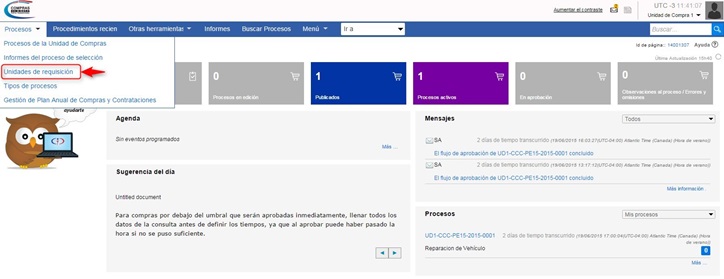
Para conocer más detalle sobre esta función puede consultar el Manual de Gestión de Procesos
Inicio del Proceso
Con este paso el usuario podrá crear proceso de compra, donde este deberá completar los campos obligatorios identificado en el sistema con un asterisco (*) rojo, y por ultimo dar clic en confirmar.
Para accesar a crear un proceso debe ir al menú IR A y seleccionar el proceso de compras.
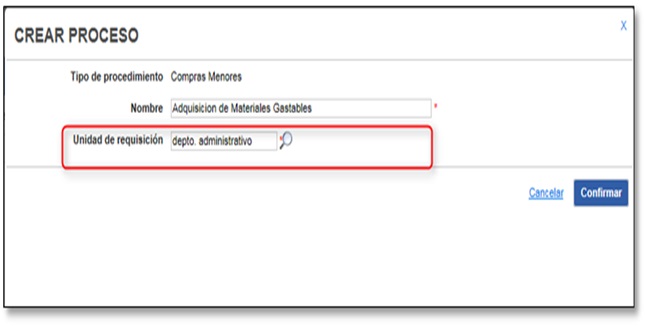
El usuario debe introducir el nombre del proceso de compra y seleccionar la unidad de requisición.
Para conocer más detalle sobre esta función puede consultar el Manual de Gestión de Procesos
Pasos para la Creación del Proceso
La elaboración de un proceso de compras está definida por bloques, en este apartado los interesados completaran todo la información siguiendo los siguientes pasos:
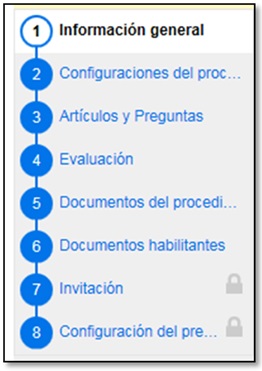
Para conocer más detalle sobre esta función puede consultar el Manual de Gestión de Procesos
Bloque Información General
|
En el paso información general el usuario tendrá disponible las informaciones generales del procesos tales como: Información del contrato, Ubicación del Contrato, Configuración de Equipo y Flujos aprobación, Documentos Internos, fase de observación. Nota: Dentro del paso información general se podrá configurar la fase de observación de un proceso. Esta se define de la siguiente manera:
|
Fase de Observación
La fase de observación o fase borrador permite al usuario tener la opción de recibir aclaraciones de los proveedores de un proceso en cuestión.
Esta fase de observación es opcional estará predeterminada por los usuarios, y durante esta etapa ningún proveedor podrá presentar ofertas.
Para conocer más detalle sobre esta función puede consultar el Manual de Gestión de Procesos
Bloque Configuración del Procedimiento
|
A través de la configuración del procedimiento el usuario comprador podrá establecer las fechas relacionadas a la fase borrador, y la fase presentación de propuesta técnico y económica. |
Este paso ofrece a los usuarios 7 pasos para completar las configuraciones del procedimiento:
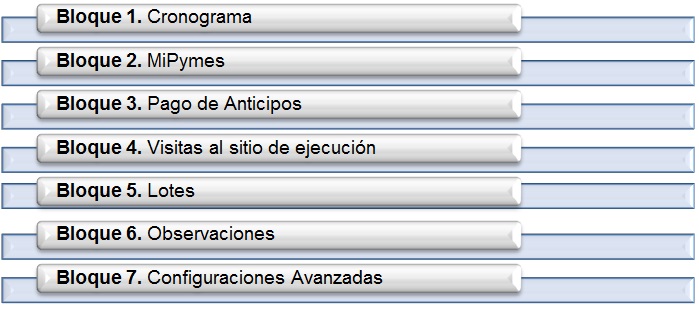
Para conocer más detalle sobre esta función puede consultar el Manual de Gestión de Procesos
Bloque Artículos y Preguntas
|
En el paso artículos y preguntas se completara la información de los sobres de Requisitos Técnicos o Sobre Requisitos Económicos dependiendo el tipo de proceso de compras a realizar. |
Este apartado el usuario comprador completara la información solicitada: Descripción de los artículos, Cantidad, Código UNSPSC, Precio unitario. De la misma manera establecerá preguntas dirigidas al proveedor
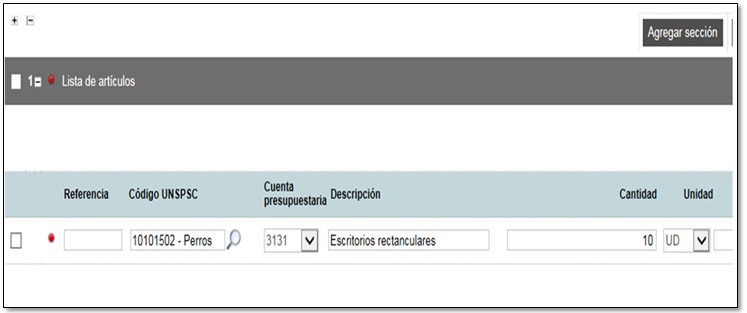
Para conocer más detalle sobre esta función puede consultar el Manual de Gestión de Procesos
Bloque Evaluación
|
|
A través del paso evaluación el usuario tendrá la opción de agregar, borrar y comprobar los criterios de evaluación definidos a la ofertas registradas en el proceso, indicando una ponderación porcentual asignado a cada criterio dentro del rango 100. |
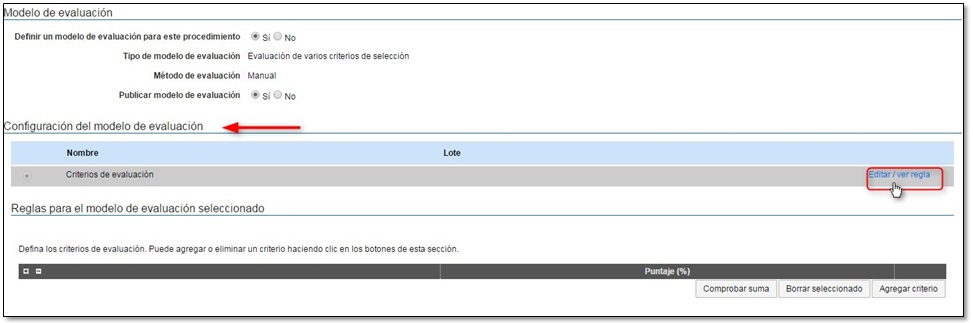
Para conocer más detalle sobre esta función puede consultar el Manual de Gestión de Procesos
Bloque Documentos del Procedimiento
|
|
A través del paso Documentos del procedimiento el usuario podrá adjuntar o anexar documentos, pliegos de condiciones, catálogos y anexos.
|
Desde la pantalla de Documentos del procedimiento aparecerán disponibles las siguientes opciones para adjuntar un documento:
- Crear desde documento tipo
- Buscar en la biblioteca
- Anexar documento
- Borrar seleccionado
Para conocer más detalle sobre esta función puede consultar el Manual de Gestión de Procesos
Bloque Documentos Habilitantes
|
|
A través del paso Documentos habilitantes el usuario comprador tendrá la opción de seleccionar uno o varios documentos solicitados para la fase de Habilitación y/o fase de contrato. |
Para conocer más detalle sobre esta función puede consultar el Manual de Gestión de Procesos
Bloque Invitación
|
|
Este paso permite al usuario comprador hacer una búsqueda directa de proveedores que cumplan con las categorías UNSPSC e invitarlos según el tipo compras.
|
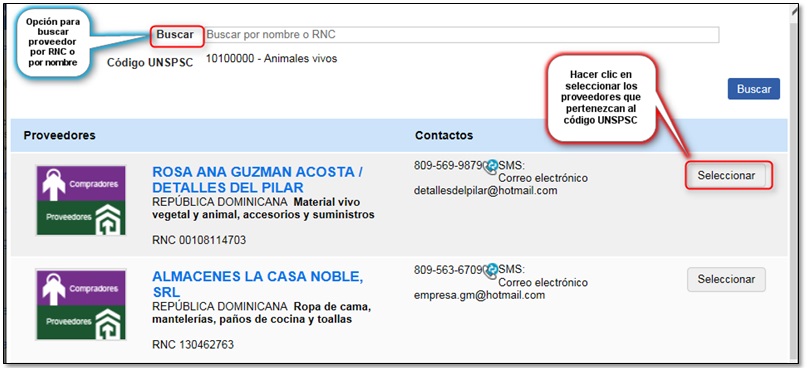
Para conocer más detalle sobre esta función puede consultar el Manual de Gestión de Procesos
Bloque Configuración de Presupuesto
|
|
A través del paso de configuración del presupuesto el usuario comprador podrá configurar el destino del gasto, origen de los recursos, anexar documentos de justificación, y este traerá el valor total del presupuesto. |
El paso Configuración del presupuesto estará disponible en la fase de selección y solamente queda desbloqueado después de hacer clic en “Finalizar Consulta”.
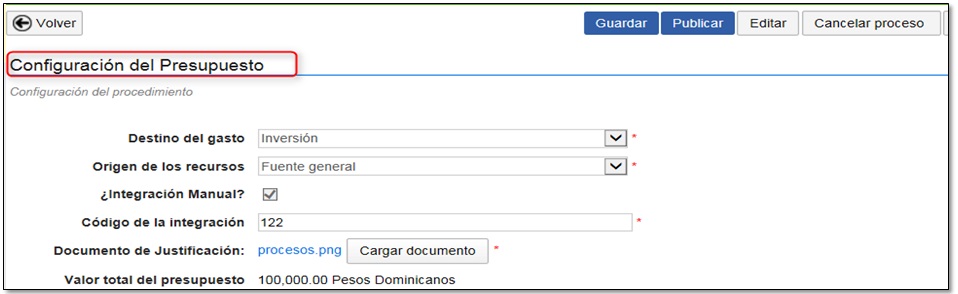
Para conocer más detalle sobre esta función puede consultar el Manual de Gestión de Procesos
Suspención del Proceso
La opción suspensión del proceso tiene como objetivo suspender o reactivar los procesos de compras. La suspensión se podrá realizar en cualquier momento después de la publicación del proceso hasta la ejecución del contrato.
Para suspender un proceso el usuario deberá hacer clic en el botón “Ver proceso” luego en la pantalla del detalle hacer clic en la opción “Suspender”.
Nota: Para reactivar el proceso nuevamente el usuario comprador deberá ir al detalle del proceso de compras y hacer clic en el botón reactivar.
Para conocer más detalle sobre esta función puede consultar el Manual de Gestión de Procesos
Publicación Diferida
El botón Publicar permite al usuario comprador después de completar los pasos de la creación del procedimiento presentar públicamente el proceso en el sistema. Este muestra una pantalla informativa especificando el día y la hora en la que se publicará el procedimiento programado en el cronograma.
Para completar la publicación deberá hacer clic en el botón publicar.
Para conocer más detalle sobre esta función puede consultar el Manual de Gestión de Procesos
Declaración de Desierto de un Proceso
A través de esta opción el usuario comprador podrá declarar desierto un proceso de compras, en caso de no recibir ofertas en el tiempo definido, esta acción podrá ser realizada siempre y cuando haya pasado el tiempo de presentación de oferta y no se presentará ningún interesado.
Para Declarar un procesos Desierto el usuario deberá hacer clic en el botón opciones y luego seleccionar la opción “Declarar Desierto”.
Para conocer más detalle sobre esta función puede consultar el Manual de Gestión de Procesos
Modificaciones / Adendas
A través de la opción Modificaciones el usuario autorizado de compras podrá realizar cambios en el proceso en los siguientes pasos:
- Modificación en las fechas del cronograma
- Cambiar configuración
- Cambiar el formulario de respuesta
- Cambiar la evaluación
- Cambiar pliegos y documentación
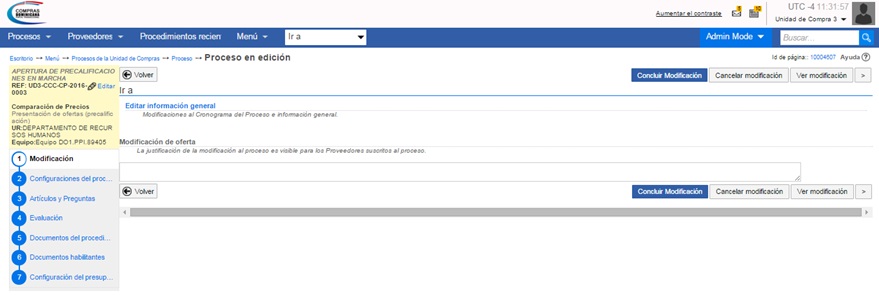
Para conocer más detalle sobre esta función puede consultar el Manual de Gestión de Procesos
Registro de Ofertas Externas
La entidad contratante podrá registrar las ofertas recibidas en papel a la plataforma mediante la creación de una oferta externa. De esta manera estas puedan ser evaluadas bajo el mismo criterio de evaluación con la que ingresan automáticamente en el portal transaccional.
Las ofertas externas solo podrán ser registradas por los usuarios al portal después de haber concluido la fecha estipulada en el cronograma para la presentación de ofertas económicas. Esto aplica para todos los procesos de compras.
Para acceder a crear una oferta externa el usuario deberá ir al botón Opciones ubicado a la derecha de lista de ofertas del área de trabajo.

Para conocer más detalle sobre esta función puede consultar el Manual de Gestión de Procesos
Aperturas de Sobres Técnico y Económicos
El usuario recibirá las ofertas de los proveedores con las informaciones encriptada en el portal sin posibilidad de conocer su contenido hasta que pase el tiempo definido en el cronograma garantizando la transparencia en el proceso.
Para los procesos de Comparación de Precios, Licitaciones y Sorteo de Obras el usuario tendrá que realizar dos aperturas uno del sobre técnico y luego otro del sobre económico acorde a las fechas estipuladas en la cronograma del proceso.
Para acceder a la apertura de los sobres el usuario deberá ir al botón Apertura de Ofertas en el área de trabajo.

Para conocer más detalle sobre esta función puede consultar el Manual de Gestión de Procesos
Admisón de Ofertas
En el cuadro de admisión de ofertas los usuarios podrán admitir o excluir una oferta recibida.
Para acceder a admitir o Excluir una oferta el usuario deberá ir al cuadro de admisión de ofertas y cotejar la opción deseada.

Para conocer más detalle sobre esta función puede consultar el Manual de Gestión de Procesos
Evaluación sobre Credenciales
A través de la evaluación sobre credenciales solos usuarios compradores podrán evaluar los documentos enviados por los proveedores, el usuario tendrá que crear un análisis de evaluación donde procederá a calificar mediante una puntuación introducida de manera manual.

Para conocer más detalle sobre esta función puede consultar el Manual de Gestión de Procesos
Pre Selección
Esta fase del proceso permite a los usuarios realizar una pre-selección de las ofertas precalificadas, deberá realizar comentarios al informe de selección, así como adjuntar documentos.
El proceso de comparación de precios es el único procedimiento que conlleva la publicación del informe de pre-selección antes de pasar a la fase de evaluación del sobre económico.
Para acceder a la apertura de los sobres el usuario deberá ir al botón Apertura de Ofertas en el área de trabajo.
Para conocer más detalle sobre esta función puede consultar el Manual de Gestión de Procesos
Subsanación de Documentación
La unidad de compras podrá solicitar al proveedor mediante un mensaje cualquier documento que sea subsanable, el mismo podrá adjuntarlo a la documentación de su propuesta original.

Para conocer más detalle sobre esta función puede consultar el Manual de Gestión de Procesos
Apertura de Sobre Económico
Las ofertas económicas de los proveedores son recibidas en el Portal Transaccional con la información encriptado sin posibilidad de conocer su contenido hasta que pase el tiempo definido para la apertura.
En el caso del proceso de comparación de precios se debe dar inicio a la fase de la apertura al sobre económico según la fecha programada para la recepción, en los demás procesos los sobre técnicos/económico son aperturados en un mismo proceso de apertura.
Para acceder a la apertura del sobre económico el usuario deberá posicionarse en el cuadro sobre 2-propuesta económica dar clic en la opción Iniciar y luego en el botón Abrir Sobres

Para conocer más detalle sobre esta función puede consultar el Manual de Gestión de Procesos
Evaluación Económica
El usuario tendrá la opción de realizar un estudio de precios permitiendo evaluar la oferta que más cumpla con los requisitos. Podrá acceder al mismo por diferentes vías:
Fase de apertura del sobre

Área de trabajo del procedimiento

En el portal transaccional se podrá realizar un análisis de precios destacando la oferta de menor valor recibido por los proveedores, este automáticamente genera un archivo en formato Excel que puede ser adjuntado a los documentos correspondientes a la fase apertura.
Para acceder a la evaluación económico el usuario deberá dar clic en el botón Evaluar precios
Para conocer más detalle sobre esta función puede consultar el Manual de Gestión de Procesos
Fase de Adjudicación
En la fase de adjudicación los interesados podrán generar un informe final con los proveedores que han sido seleccionados para acordar la entrega de un bien o servicio.
La adjudicación se podrá realizar desde diferentes opciones:
A partir de la evaluación económica

Área de trabajo del procedimiento

Para conocer más detalle sobre esta función puede consultar el Manual de Gestión de Procesos